이번시간에는 모니터를 90도 회전 하는 방법, 세로로 돌리기에 대해 알아본다. 요즘 모니터들은 대부분 wide, FULL HD로 1920 x 1080의 해상도를 갖기 때문에 가로로 넓다. 게임이나 영화를 볼때에는 당연히 넓은 와이드 모니터가 좋지만, 세로로 긴 형태의 PDF나 문서, 웹 페이지등을 주로 볼때는 모니터를 90도 회전시켜서 세로로 보는 것이 더욱 효율적이다.

모니터 자체를 90도로 돌리는 것은 그냥 오른쪽으로 모니터를 회전시키면 되지만,
디스플레이 화면 자체도 그대로 90도 돌아가기 때문에, 고개를 갸우뚱해야 정상적으로 보인다.
당연히 이렇게 쓸 수는 없기 때문에, 화면 자체도 90도 돌려줘야 하는데, 이 방법 또한 매우 간단하다.
혹시 외장 그래픽이 아닌 내장 그래픽만 쓰신다면,
키보드 CTRL + ALT + 방향키 ( 상, 하, 좌, 우 ) 를 눌러보시라.
화면이 바뀐다면, 그대로 적용하시면 된다.
하지만 외장 그래픽 드라이버가 설치되어있다면 단축키는 먹히지 않으며,
아래의 설정대로 화면을 적용해줘야 한다.
이 방법은 Nvdia Geforce 그래픽 카드 기준으로 설명했으나,
AMD나 기타 그래픽에도 비슷할 것이기에 참고하시면 되겠다.
아마 모니터를 세로로 돌렸을때, 화면도 돌아가는 모습은 아래와 비슷할 것이다.
모니터의 각도 말고, 글자의 각도와 형태도 보시라.
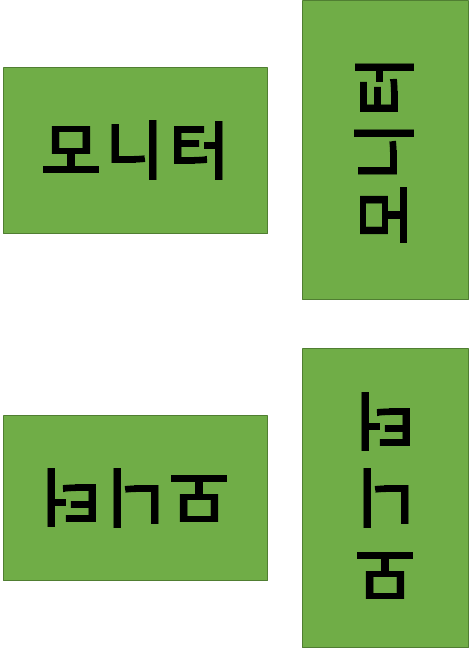
이를 내가 보기좋게 제어하는 방법을 지금부터 설명하겠다.
* 컴퓨터 모니터 90도 회전시키는 방법, 세로 설정 방법
1) 먼저 바탕화면 빈공간에서 마우스 우클릭 후, NVDIA 제어판을 찾아 클릭한다

2) 아래와 같은 화면이 나타날텐데 좌측의 [디스플레이] -> [디스플레이 회전]을 클릭한다
우측에 모니터 아이콘이 나타날텐데, 자신이 변경하고자 하는 모니터를 선택한다
(노트북 + 모니터라면, 노트북 아이콘이 나타날 것이다)

* 아 참고로 필자는 현직 엔지니어로, 10년 이상의 PC 노하우를 블로그, 유튜브로 올리고 있다.
PC 관련 문의를 100% 무료로 도와드리니까, 아래 SNS를 활용해보시기 바란다.
▶ 각종 PC 꿀팁 받기 ("팬하기" 클릭)
3) 회전을 원하는 모니터 선택 후, 아래의 [2. 방향을 선택합니다] 에서 해당 항목을 선택한다.
가장 일반적인 형태는, 보통 세로로 설정을 하시니까 [세로]를 선택하면 되겠다.
좌우 대칭, 세로 대칭이 필요하다면, 3~4번째 설정을 진행하시면 된다.

'PC 꿀팁 > PC, 윈도우 꿀팁' 카테고리의 다른 글
| [윈도우 여러개의 파일 폴더 쉽게 바꾸는 단축키] 파일명, 폴더명 한번에 연속으로 변경하는 단축키 (0) | 2020.08.08 |
|---|---|
| [윈도우10 파일명 폴더명 1초만에 바꾸는 단축키] 파일이름, 폴더이름 변경 단축키 (2) | 2020.08.08 |
| [컴퓨터 노트북 마이크 녹음방법] 내 목소리 음성 녹음, 윈도우 자체 기능 (프로그램 설치 없음) (1) | 2020.08.07 |
| [윈도우 부팅시, 운영 체제 선택 창 없애기] Windows 부팅 관리자, 시작할 운영체제를 선택하거나 안뜨게 하기 (2) | 2020.08.07 |
| [윈도우 시작프로그램 관리 제거 방법] 컴퓨터 부팅시 시작되는 프로그램 끄는 방법 (0) | 2020.08.07 |










댓글